Jika Anda menginginkan tablet untuk anak Anda yang memudahkan mereka menikmati konten yang sesuai untuk anak di Netflix, Amazon Video, situs anak-anak, dan lainnya, tablet Amazon Fire adalah solusi yang tepat.
Mengapa Tablet Amazon Fire bagus untuk anak-anak? Ini pada dasarnya dirancang untuk memungkinkan keluarga mengonsumsi berbagai jenis konten - video, buku, musik, dan lainnya - dengan cara yang sangat mudah dikendalikan dan dikelola.
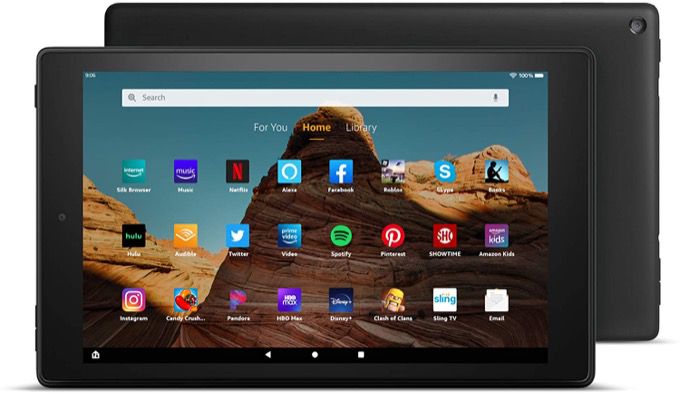
Artinya, Anda akan temukan kontrol keluarga tersemat dan kemampuan untuk membuat akun individu untuk anak-anak Anda. Anda dapat mengelola dan memantau akun tersebut dengan cermat sehingga anak-anak Anda hanya melihat konten yang sesuai dengan usianya, dan hanya selama waktu pemakaian perangkat yang Anda izinkan per hari.
Catatan: Tangkapan layar dan pengaturan berikut ada di Tablet Fire HD 10. Jadi, jika Anda mencari apa yang diharapkan pada tablet Amazon Fire terbaru, tangkapan layar ini harus akurat untuk model terbaru.
Menyiapkan Profil Anak Tablet Amazon Fire
Hal pertama yang perlu diketahui tentang tablet Amazon Fire adalah tidak seperti tablet Android atau iOS, Anda tidak perlu menginstal aplikasi atau perangkat lunak khusus untuk kontrol orang tua.
Kontrol orang tua disematkan ke dalam sistem di Amazon Tablet api. Artinya, kontrol tersebut juga akan jauh lebih sulit untuk dicoba dan dilewati oleh anak-anak Anda.
In_content_1 all: [300x250] / dfp: [640x360]->Untuk membuat akun baru di perangkat untuk anak-anak Anda, ketuk untuk membuka aplikasi Pengaturan.

Di daftar ini ada beberapa menu yang harus Anda pahami untuk mengelola penggunaan perangkat oleh anak Anda. Untuk memulai, ketuk Profil & Koleksi Keluargasehingga Anda dapat membuat akun pengguna anak Anda.
Di bawah bagian Profil Anak, ketuk Tambahkan Profil Anak.
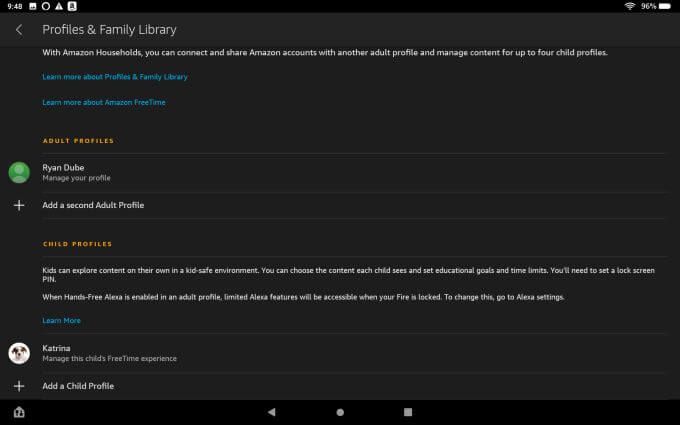
Di halaman Profil Anak, ketikkan nama anak Anda (hanya nama depan), tanggal lahir mereka, dan tema usia yang sesuai.

Ketuk Tambah Profilsetelah selesai.
Batasi Penggunaan Amazon Fire Tablet oleh Anak Anda
Kembali ke halaman Profil & Koleksi Keluarga, ketuk profil baru anak Anda untuk mulai mengelolanya. Anda akan melihat opsi di sini untuk menyesuaikan:

Pengaturan terkuat di halaman profil ini adalah kemampuan untuk Menetapkan Tujuan Harian & Batas Waktu.
Ini di mana Anda dapat menyesuaikan waktu saat mereka diizinkan untuk melihat konten Amazon Kids di siang hari.
Anda juga dapat memberi mereka tujuan pendidikan yang ingin mereka capai setiap hari. Anda dapat memberi mereka waktu tertentu setiap hari sesuai keinginan Anda:
Anda bahkan dapat memblokir semua konten hiburan di Amazon Kids + hingga mereka mencapai tujuan pendidikan Anda sudah ditetapkan untuk hari ini!

Tentu saja pengaturan kontrol di Amazon Kids + tidak benar-benar membatasi berapa banyak waktu anak Anda menggunakan tablet itu sendiri setiap hari. Jadi, jika Anda menggulir sedikit ke bawah, Anda akan melihat opsi untuk menyetel Waktu Layar Totalper hari.

Anda juga memiliki opsi untuk membatasi Waktu menurut Jenis Aktivitassebagai gantinya. Ini memberi Anda kontrol yang lebih baik atas:
Tentunya, beberapa aktivitas lebih produktif dan mendidik, jadi masuk akal untuk mengurangi batasan pada aktivitas yang berfungsi meningkatkan perkembangan anak Anda.
Kembali ke halaman profil, jika Anda mengetuk Kelola Penyimpanan, Anda juga dapat mengawasi apa yang disimpan anak Anda ke tablet. Cukup ketuk Lihat Kontenuntuk melihat apa yang mereka simpan ke perangkat.
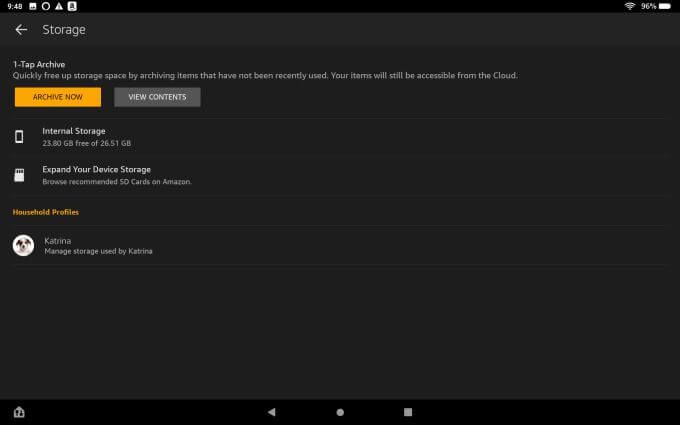
Jika mereka menggunakan terlalu banyak penyimpanan, cukup ketuk Arsipkan Sekaranguntuk membersihkan dan mengosongkan memori.
Kelola Konten Anak Anda di Amazon Fire Tablet
Kembali ke halaman Profil anak Anda, ketuk Filter Usia untuk menyesuaikan konten yang dapat mereka lihat di Amazon Kids + dan browser web Amazon.

Alihkan Filter Usiake Aktif, dan sesuaikan panel geser ke usia yang sesuai. Ini harus disetel ke usia yang Anda masukkan ke profil aslinya. Namun, beberapa orang tua tidak keberatan jika anak-anak mereka melihat konten yang sesuai untuk anak-anak yang berusia beberapa tahun lebih tua. Itu tergantung pada kedewasaan anak Anda - hanya Anda yang tahu apa yang pantas untuk mereka lihat.
Karena anak Anda tidak dapat menginstal aplikasi tanpa sandi Kontrol Orang Tua, Anda tidak perlu khawatir mereka menginstal beberapa browser lain untuk mengakali kontrol ini.
Ketuk Tambahkan Konten di halaman profilnya untuk menambahkan situs atau video tertentu yang menurut Anda boleh mereka tonton, meskipun biasanya filter usia mereka akan memblokirnya.
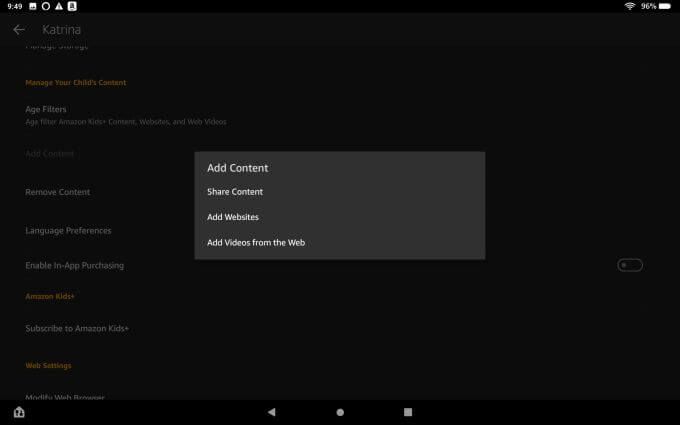
Ketuk Tambahkan Situs Web , dan gunakan bidang pencarian untuk menemukan situs web dan menambahkannya sebagai konten yang disetujui.
Jika tim Amazon Kids telah memberikan persetujuan sebelumnya untuk kelompok usia mereka, Anda akan melihat pesan yang melaporkan ini. Anda dapat memilih ikon bintang untuk menambahkannya sebagai favorit untuk anak Anda.
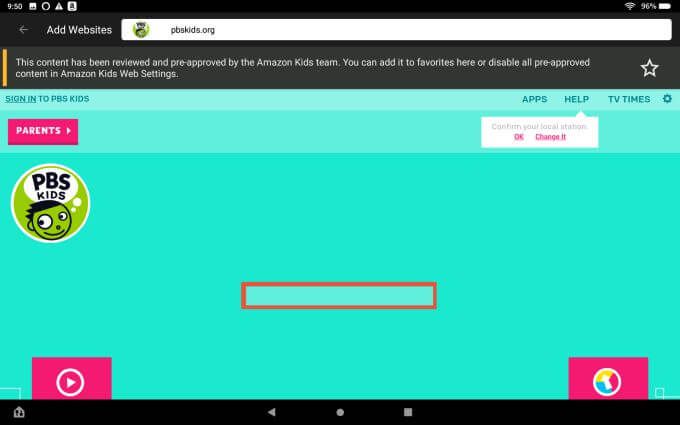
Tempat lain untuk menyempurnakan kontrol konten web adalah dengan menggulir ke bawah halaman profil anak Anda dan mengetuk Batasi Konten Web.
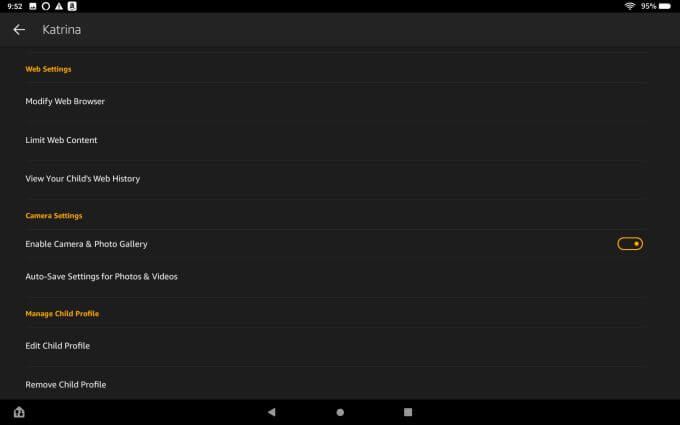
Ini akan membuka jendela tempat Anda dapat melihat dan mengedit situs atau video yang telah Anda tambahkan.
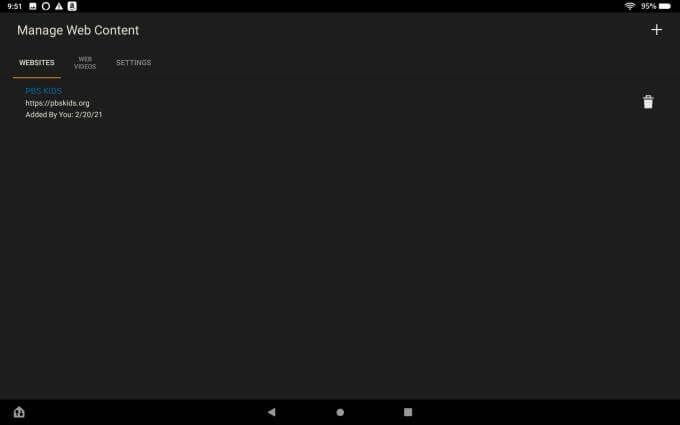
Ketuk tab Pengaturandi bagian atas untuk mengaktifkan atau menonaktifkan apakah Anda ingin membiarkan anak Anda melihat sesuatu yang dianggap sesuai oleh tim Amazon Kids + untuk usia mereka. Sangat disarankan untuk membiarkan ini tetap aktif sehingga Anda tidak perlu menghabiskan banyak waktu untuk menambahkan dan menghapus konten tertentu.
Anda juga dapat menonaktifkan apakah anak Anda dapat mengunjungi situs web yang menyimpan cookie.
Catatan: Menonaktifkan cookie dapat sangat membatasi fungsi situs web, jadi batasi penggunaan Anda fitur ini kecuali jika benar-benar diperlukan.
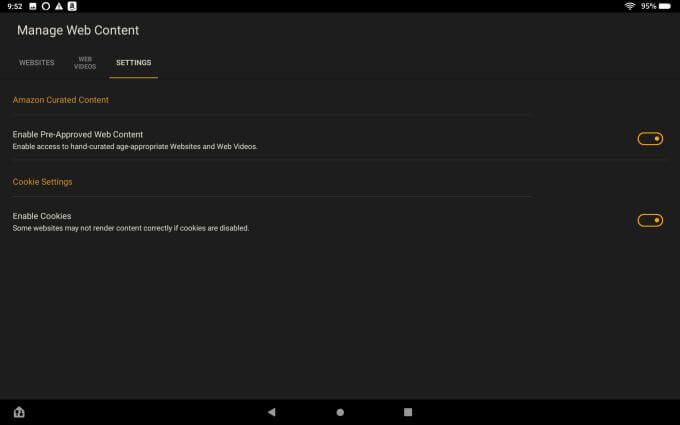
Di bawah bagian Setelan Webprofil anak Anda, cukup ketuk Lihat Riwayat Web Anak Andauntuk melihat Dasbor Induk tempat Anda dapat meninjau situs atau konten apa pun yang dikunjungi anak Anda selama 90 hari terakhir.
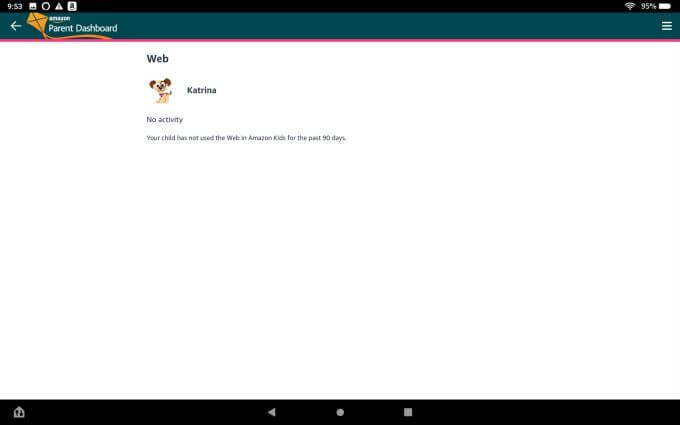
Menyetel dan Menyesuaikan Kontrol Orang Tua
Kembali ke Pengaturan menu, pilih Kontrol Orang Tuauntuk menyesuaikan setelan Kontrol Orang Tua dan sandi perangkat.
Pertama kali Anda mengunjungi bagian menu Setelan ini, y Anda perlu menyiapkan sandi baru Anda.

Hal ini penting dilakukan sebelum mengizinkan anak Anda menggunakan perangkat untuk pertama kali. Kata sandi ini akan memblokir pemasangan aplikasi baru atau mengubah pengaturan perangkat apa pun tanpa menggunakan kata sandi Kontrol Orang Tua.
Menu Parental Controls adalah tempat Anda dapat:
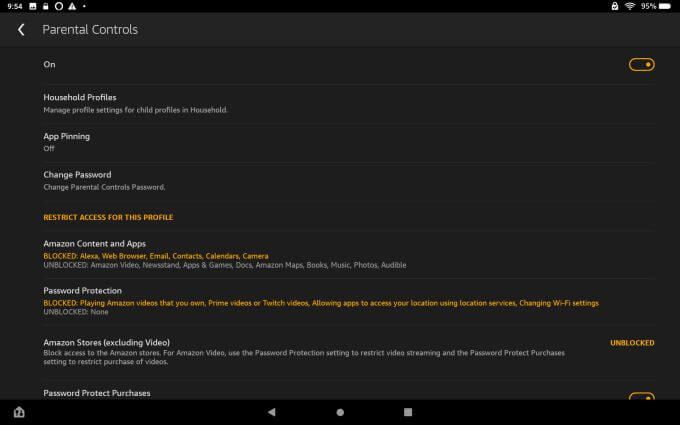
Konten untuk Anak-Anak di Tablet Amazon Fire
Sekarang Anda telah mendapatkan tablet semua dikonfigurasi dan diamankan sehingga anak Anda dapat menggunakannya dengan aman dan bertanggung jawab, apa yang dapat mereka lakukan dengannya?
Sejujurnya, tablet Amazon Fire mungkin adalah salah satu tablet dengan desain paling baik untuk anak-anak, hanya berdasarkan konten yang tersedia saja.
Faktanya, menambahkan akun Amazon Kids untuk anak Anda itu almo st persyaratan dasar. Ini membuka pintu ke seluruh dunia dengan konten luar biasa yang dikurasi khusus untuk anak-anak. Plus, ini murah dan sepadan dengan biayanya.
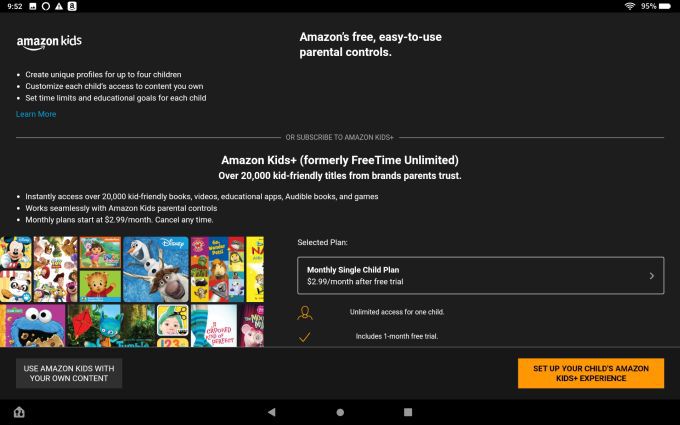
Apa yang dapat diakses anak-anak di tablet? Sebagai permulaan, ada bagian eBuku Anak-anak di Kindle Store, dengan buku anak-anak yang disesuaikan dengan usia yang akan membuat imajinasi anak Anda melambung.

Jika tablet Amazon Fire bagus untuk apa pun, membaca buku ada di daftar teratas.
Ada juga bagian Musik Anak-Anak di aplikasi Amazon Music, dengan seluruh perpustakaan musik yang dapat didengarkan anak Anda. Dan jika Anda memiliki sebuah Amazon Echo, anak Anda dapat memberi tahu Alexa untuk memutar musik di sana.

Apakah mereka hanya sekedar menginap dengan teman, atau bersantai setelah sekolah , akses ke musik yang sesuai dengan usia adalah cara yang bagus untuk memperkenalkan anak Anda pada apresiasi musik.
Ada juga bagian Keluarga di Amazon Appstore, yang penuh dengan game sesuai usia dan konten lain untuk menjaga anak Anda terhibur dalam perjalanan panjang dengan mobil.
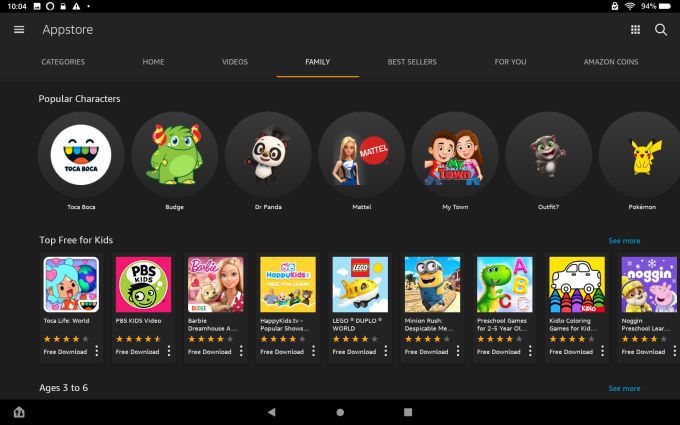
Catatan: Untuk menggunakan tablet Amazon Fire selama mengemudi, Anda perlu aktifkan fitur hotspot di smartphone Anda agar anak Anda dapat mengakses koneksi internet Anda selama perjalanan.
Terakhir, Anda mendapatkan bagian Anak-anak Video Amazon Prime, dengan acara dan film anak-anak yang akan menghibur anak Anda dengan konten yang sesuai dengan usianya.
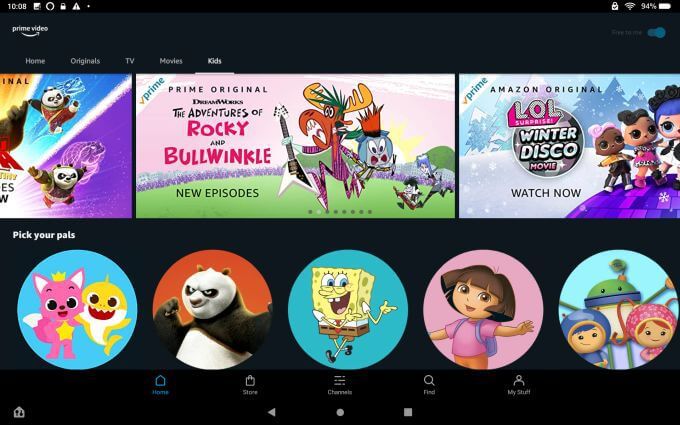
Amazon Fire Tablet Sangat Cocok untuk Anak-Anak
Dengan perangkat Android dan iOS, atau bahkan komputer Windows dan Mac, Anda perlu menginstal perangkat lunak kontrol orang tua yang tidak selalu mudah disiapkan dan dikonfigurasi.
Tablet Amazon Fire adalah impian orang tua menjadi kenyataan. Terutama untuk anak-anak yang jauh lebih muda. Dengan fitur kontrol orang tua yang disematkan langsung ke dalam sistem operasi itu sendiri, Anda tidak perlu khawatir apakah kontrol tersebut dapat dilewati atau dinonaktifkan tanpa sepengetahuan Anda.
Senang rasanya ada begitu banyak pendidikan dan hiburan konten tersedia untuk anak-anak di sebagian besar layanan online Amazon - jadi Anda tidak akan pernah kehabisan hal untuk ditonton atau dilakukan anak-anak Anda dengan tablet.